কিভাবে উইন্ডোজ 10 হোম সংস্করণে gpedit.msc সক্ষম করবেন
শেষ আপডেট: জানুয়ারী 7, 2021
- কিছু স্থানীয় কম্পিউটার সেটিংস, ব্যবহারকারী কনফিগারেশন বা নেটওয়ার্ক সেটিংস পরিবর্তনের জন্য গ্রুপ নীতি সম্পাদক খুব দরকারী useful
- উইন্ডোজের হোম সংস্করণে gpedit.msc সক্ষম করতে, আপনাকে এটি ইনস্টল করা আছে তা নিশ্চিত করতে হবে।
- এর পরে, আপনাকে প্রশাসক হিসাবে Commeand প্রম্পট ব্যবহার করে একটি DISM কমান্ড চালানো দরকার।
- শেষ অবধি, আপনি gpedit.msc চালাতে এবং গ্রুপ নীতি সম্পাদনা করতে সক্ষম হবেন।
বিভিন্ন পিসি সমস্যা সমাধানের জন্য, আমরা রেস্টোরো পিসি মেরামত সরঞ্জামের প্রস্তাব দিই: এই সফ্টওয়্যারটি কম্পিউটারের সাধারণ ত্রুটিগুলি মেরামত করবে, ফাইল ক্ষতি, ম্যালওয়্যার, হার্ডওয়্যার ব্যর্থতা থেকে রক্ষা করবে এবং আপনার পিসিকে সর্বোচ্চ পারফরম্যান্সের জন্য অনুকূল করবে। পিসির সমস্যাগুলি সমাধান করুন এবং 3 সহজ পদক্ষেপে ভাইরাসগুলি এখন সরান:
- পেস্টেনড টেকনোলজিস (পেটেন্ট এখানে উপলভ্য) এরসাথে আসা রিস্টোর পিসি মেরামত সরঞ্জামটি ডাউনলোড করুন ।
- উইন্ডোজ সমস্যাগুলি পিসি সমস্যার কারণ হতে পারে তা অনুসন্ধান করতে স্টার্ট স্ক্যান ক্লিক করুন ।
- আপনার কম্পিউটারের সুরক্ষা এবং কার্য সম্পাদনকে প্রভাবিত করে এমন সমস্যার সমাধান করতে সমস্ত মেরামত ক্লিক করুন
- এই মাসে রিস্টোর 662,786 পাঠক ডাউনলোড করেছেন।
যেমনটি আমরা সবাই জানি, উইন্ডোজ 10 এর হোম এবং পেশাদার সংস্করণগুলির মধ্যে কিছু পার্থক্য রয়েছে।
প্রো বিল্ডে অন্তর্ভুক্ত থাকা প্রধান বৈশিষ্ট্যগুলি যদি নেটওয়ার্কিং পরিচালনার দক্ষতার সাথে সম্পর্কিত হয় তবে একটি ছোট বৈশিষ্ট্য রয়েছে যা হোম প্ল্যাটফর্মে ডিফল্টরূপে অক্ষমও করা আছে: গ্রুপ নীতি সম্পাদক ।
আসলে, গ্রুপ নীতি সম্পাদক উইন্ডোজ 10 এর কোনও হোম বা স্টার্টার সংস্করণে অ্যাক্সেস করা যাবে না – এবং আমরা উইন্ডোজ 8.1, উইন্ডোজ 7, এমনকি উইন্ডোজ এক্সপির মতো পূর্ববর্তী উইন্ডোজ রিলিজ সম্পর্কে আলোচনা করলে এটি প্রয়োগ করা যেতে পারে।
গ্রুপ পলিসি এডিটর একটি অত্যন্ত কার্যকর বৈশিষ্ট্য যা নেটওয়ার্ক সেটিংস, স্থানীয় কম্পিউটার সেটিংস বা ব্যবহারকারী কনফিগারেশনের ক্ষেত্রে স্বজ্ঞাত সহায়তা দিতে পারে।
অবশ্যই, এই সমস্ত ক্ষমতাগুলি উইন্ডোজ রেজিস্ট্রি মাধ্যমে সংশোধন বা টুইট করা যেতে পারে, যদিও আসল প্রক্রিয়াটি আরও জটিল is
ভুলে যাবেন না, আপনি যদি উন্নত ব্যবহারকারী না হন তবে উইন্ডোজ রেজিস্ট্রিতে কোনও কিছু পরিবর্তনের পরামর্শ দেওয়া হয় না – আপনি যদি জালিয়াতি করেন তবে আপনি বিভিন্ন এবং প্রধান ত্রুটিগুলি দেখতে পারেন যা আপনার উইন্ডোজ 10 কম্পিউটার বা নোটবুক ব্যবহারের পদ্ধতিকে প্রভাবিত করতে পারে।
অতএব, সর্বোত্তম জিনিস হ’ল সবকিছু সহজ রাখা keep এবং, আমাদের ক্ষেত্রে উইন্ডোজ 10 হোম সংস্করণে কীভাবে গ্রুপ নীতি সম্পাদক সক্ষম করতে হবে তা শিখিয়ে, সহজেই অর্জন করা যায়।
এখন, গোষ্ঠী নীতি সম্পাদক পুরোপুরি হোম সংস্করণ থেকে যায়নি। এটি এখনও রয়েছে, এর সমস্ত প্রধান ফাইল ইনস্টল করা থাকলেও এটি ডিফল্টরূপে অক্ষম। সুতরাং, আপনার কাজটি gpedit.msc কমান্ড সক্ষম করতে যাতে এটি আপনার কম্পিউটারে সম্পাদক এনে দেয় তা সক্রিয় করা।
বরখাস্ত কমান্ডগুলি কার্যকর করে আপনি বৈশিষ্ট্যটি সক্রিয় করতে পারেন। ডিআইএসএম, বা ডিপিলিওমেন্ট ইমেজ সার্ভিসিং এবং ম্যানেজমেন্ট হ’ল কমান্ড-লাইন ইউটিলিটি যা আপনাকে উইন্ডোজটিতে বিভিন্ন সমস্যার সমাধানে সহায়তা করতে পারে।
উদাহরণস্বরূপ, আপনি উইন্ডোজ ইমেজগুলি মেরামত করতে বা প্রস্তুত করার জন্য উইন্ডোজ ইনস্টলেশন ব্যবস্থায় ব্যবহৃত চিত্রটি পুনরুদ্ধার করতে, উইন্ডোজ কোর সিস্টেমের মধ্যে অবস্থিত বিভিন্ন পরিষেবা সক্রিয় করার জন্য এবং আরও অনেক কিছুর জন্য বরখাস্ত কমান্ডগুলি কার্যকর করতে পারেন।
আপনি যদি উইন্ডোজ 10 হোম সংস্করণে সাধারণ রেজিস্ট্রি সম্পাদকটি অ্যাক্সেস করতে না পারেন তবে জিনিসগুলি যতটা ভয়ঙ্কর লাগে তেমন ভয়ঙ্কর নয়। এই গাইডটি দেখুন এবং দ্রুত সমস্যাটি সমাধান করুন।
ঠিক আছে, আমাদের ক্ষেত্রে আমরা উইন্ডোজ 10 হোম সংস্করণে gpedit.msc সক্ষম করার জন্য কমান্ড লাইন পরিষেবাটি ব্যবহার করব।
আমি কীভাবে গ্রুপ নীতি সম্পাদক সক্ষম করব?
- % সিস্টেমরूट% সার্ভিসিংপ্যাকেজের অধীনে গ্রুপ পলিসি এডিটর সম্পর্কিত সমস্ত প্যাকেজ আপনি খুঁজে পেতে পারেন ।
- পলিসি এডিটরের সাথে মিলে যাওয়া ফাইলগুলি
- মাইক্রোসফ্ট-উইন্ডোজ-গ্রুপপলিসি-ক্লায়েন্ট এক্সটেনশন-প্যাকেজ *। মম, যথাক্রমে
- মাইক্রোসফ্ট-উইন্ডোজ-গ্রুপপলিসি-ক্লায়েন্টটুলস-প্যাকেজ *। মম ।
- এখন, যে আপনি এই দিকগুলি জানেন তা আপনি gpedit.msc সক্রিয় করতে পারেন।
- অনুসন্ধান বাক্সে cmd কমান্ড টাইপ করুন এবং এর উপর ক্লিক প্রশাসক হিসেবে চালান শুরু করার জন্য কমান্ড প্রম্পট ।
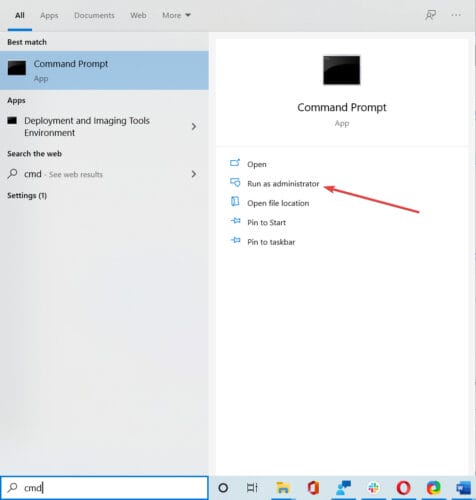
- নিম্নলিখিত আদেশটি কার্যকর করুন:
**dism /online /norestart /add-package:"%SystemRoot%servicingPackages{{PackageFileName}}**![কিভাবে উইন্ডোজ 10 হোম সংস্করণে gpedit.msc সক্ষম করবেন]()
- রান বাক্স চালু করার জন্য Win + R টিপুন এবং gpedit.msc লিখুন এবং আপনার উইন্ডোজ 10 হোম সংস্করণে গ্রুপ পলিসি এডিটরে পৌঁছে দিন।
উইন্ডোজ 10-এ ডিআইএসএম ব্যর্থ হওয়ার পরে কি সবকিছু হারিয়ে গেছে বলে মনে হচ্ছে? এই দ্রুত গাইডটি পরীক্ষা করে দেখুন এবং উদ্বেগগুলি থেকে মুক্তি পান।
ইয়ো করছেন U কষ্ট কমান্ড অ্যাক্সেস প্রম্পট হচ্ছে? তারপরে আপনি আরও ভালভাবে এই গাইডটি ঘনিষ্ঠভাবে দেখুন
এমন অন্যান্য উপায় রয়েছে যাতে আপনি গ্রুপ নীতি সম্পাদক সক্ষম করতে পারেন তবে নীচে থেকে পদক্ষেপগুলি ব্যবহার করা নিরাপদ সমাধানের প্রতিনিধিত্ব করে। বিকল্পভাবে, আপনি একটি তৃতীয় পক্ষের অ্যাপ্লিকেশন (একটি ব্যাচ এক্সিকিউটেবল ফাইল) ডাউনলোড করতে পারেন যা আপনার কম্পিউটারে স্বয়ংক্রিয়ভাবে gpedit.msc সক্ষম করবে।
তবে, আপনি যদি কোনও তৃতীয় পক্ষের অ্যাপ্লিকেশন চালনা চয়ন করেন তবে নিশ্চিত হয়ে নিন যে আপনি ইতিমধ্যে অন্য ব্যবহারকারীদের দ্বারা পরীক্ষা করা এমন কোনও কিছু ডাউনলোড করছেন; অন্যথায় আপনি উইন্ডোজ 10 এর ক্ষতির সম্মুখীন হতে পারেন।
আপনার যদি অন্য কোনও প্রশ্ন থাকে তবে সেগুলি নীচের মন্তব্যে বিভাগে রেখে দিন এবং আমরা অবশ্যই একবার খেয়াল করব।

